還記得在今年3月底的監控展時就看到康博在展場示範的影片
在那個時候我還沒接觸過智慧遙控家居相關產品
但這二個月時間內就剛好先後測試過Oplink及Quirky的遙控插座
而這二個品牌都是走wifi的方式
今天收到康博寄來的最新產品TN900RW(720P智能監控IP-Cam)+RS-100(紅外線控插座)
(註:『W』是指多了無線網卡的機種)
這次訴求 All-In-One 的整合性服務

太了不起了,還有感溫及紅外線遙控!
先看一下TN900RW特點,等下再來做開箱及app設定
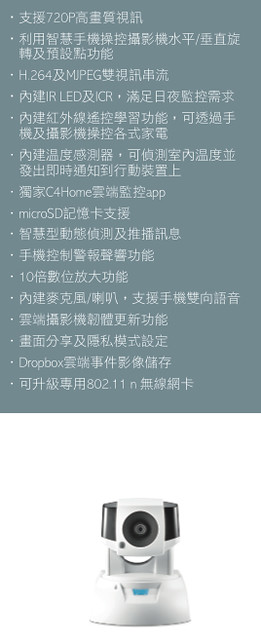
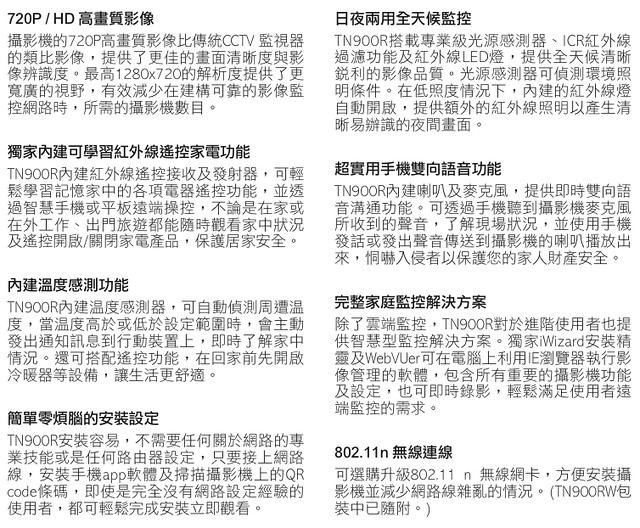
PS-100 紅外線遙控電源開關(Power IR Switch)

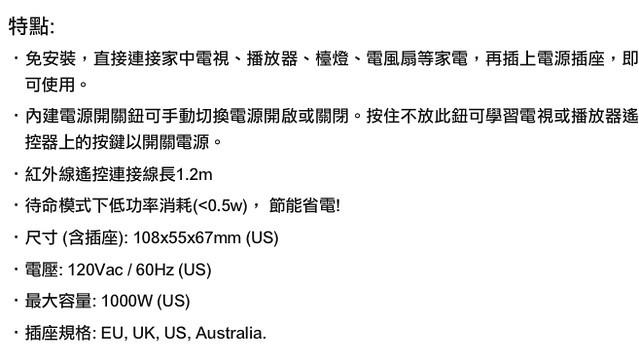
看了官方的簡介特點,説真的這是消費級的監控神器啊
如果操作穩定順暢,那可以通殺目前主流品牌的同級商品
《開箱》
下午收到這樣的紙箱,我就想説等好久的玩具終於到了
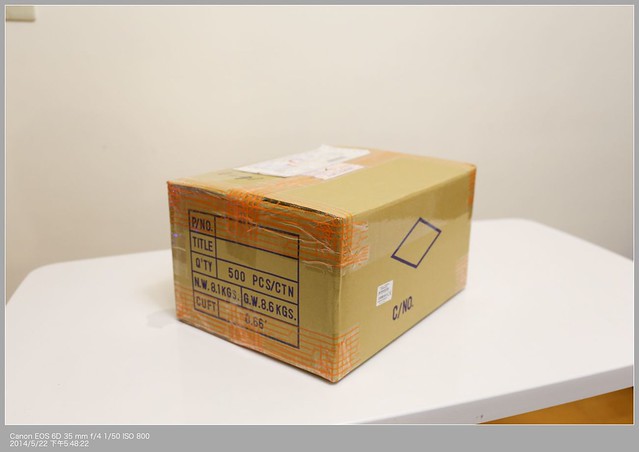
上面貼了一張貼紙『INSPECTED』,日期是2014/5/21也就是昨天
可以感覺到他們很謹慎處理出貨商品
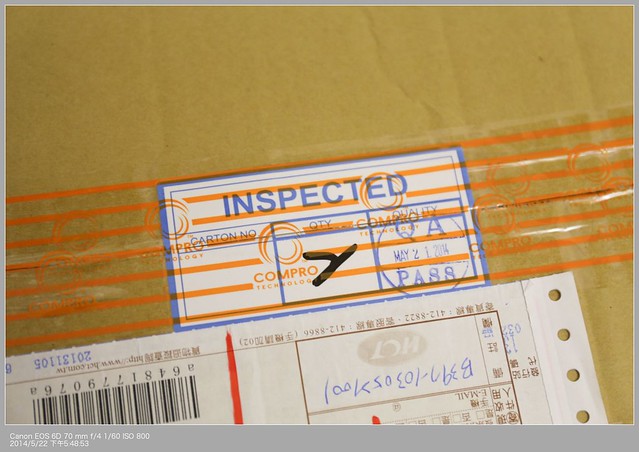
裡面裝了二樣東西,就是TN900RW及PS-100
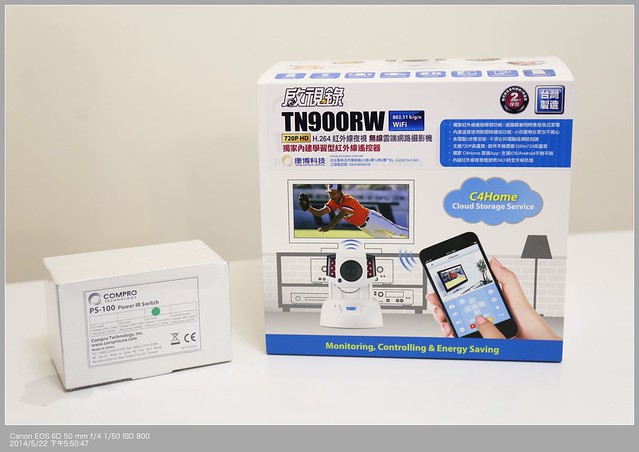
他們的商品包裝有個特色,就是幾乎把能講的重點都印在上面

背面告訴你安裝的1-2-3步驟

打開盒子後,看到攝影機上貼著注意事項
因為這款是由馬達驅動旋轉,切勿自行用手去轉鏡頭
以免傷了馬達傳動零件
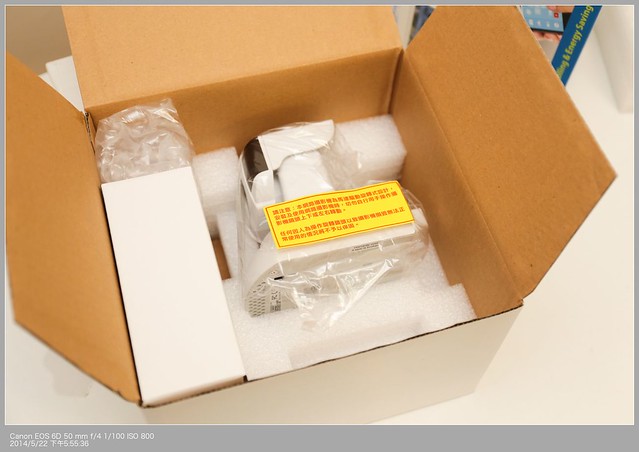
來看看有什麼配件
TN900RW主機及配件盒

和以往差不多
說明書、保固卡、快速安裝卡、網路線、變壓器、主機、
壁掛底座、壁虎螺絲、無線網卡(TN900RW才有)

因為網路線我很多,所以只要這三樣東西我就可以裝了
主機、變壓器、無線網卡

來看看主機的造型
算蠻中規中矩的,白色也很好配
左側面

後面電源孔、Micro SD卡槽、mic in、audio out、有線網路孔 
右前方 
底面有QRCode(放底面是對的,才不會久了磨損)
底面也可搭配壁掛座固定在牆上 
再來把無線網卡跟主機合體 
再來復習一下各部名稱 
尺寸
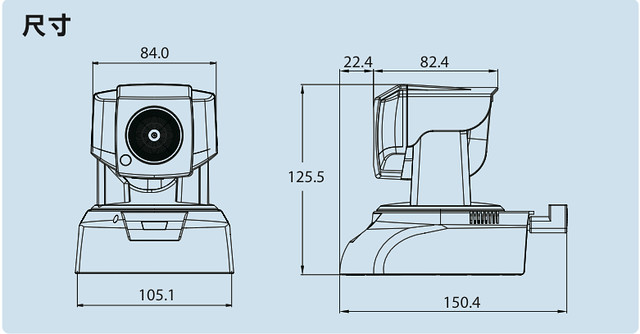
接下來可以來讓主機上線了
隨機的變壓器,國際電壓 2A輸出 
這個DC頭也算常見,所以這變壓器很好取得
很多網通產品的變壓器都一樣

其實康博的監控在我接觸那麼多品牌裡算很好裝的
尤其現在結合 C4Home 的平台 (後面會提到)
第一次設定只要把有線網路線及電源接上後
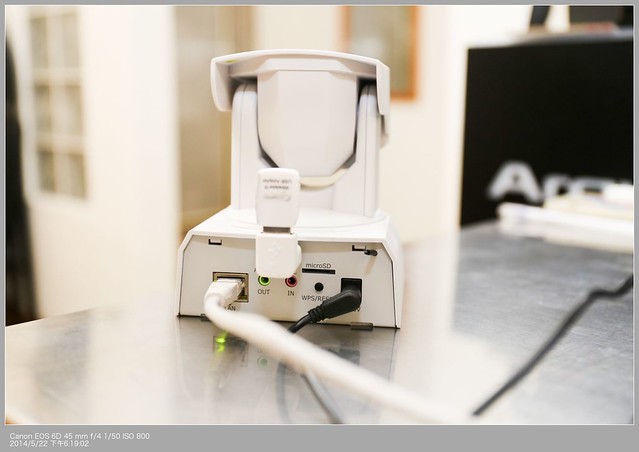
它會自動接上網路,當亮藍燈時,表示它已連上網路了

對了,它可本機事件錄影,所以別忘了找片卡錄影用
其實不用多大,它只錄事件,所以不會佔太多空間
若真有長時間錄影需求,那最好配合NAS來錄(後面也會敍述) 
到目前TN900RW已上線了,接下來就要去iTunes或Playmarket下載app
因為我用hTC M8就下載Android的C4Home APP
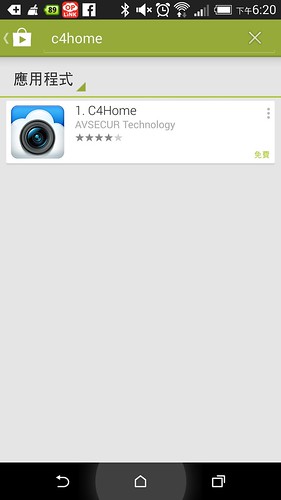
安裝 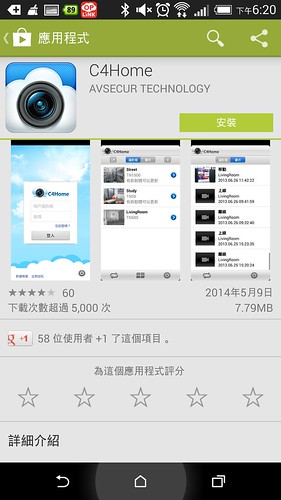
第一次會問你有沒有帳號,因為我已有帳號,就直接登入即可
那沒有怎麼辦?就註冊一個,如果不註冊就不用玩了XD 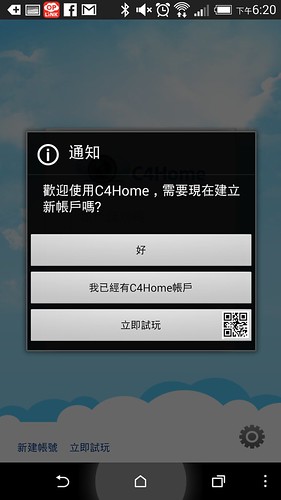
登入中 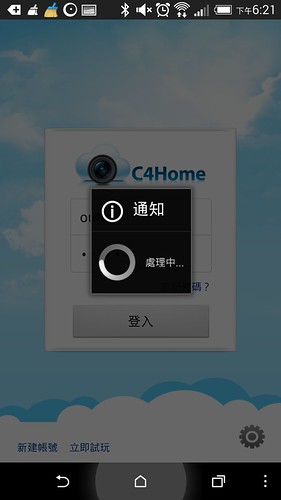
如果登入進來,裡面沒有半台IP-Cam
那它就會問你要不要新增?
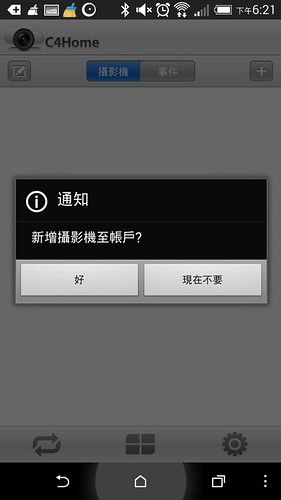
新增的方法有二種,一種是掃QRCode
一種是利用它的Wizard來掃描同網段內有沒有他們家的IP-Cam
因為剛才TN900RW已上線了,所以用第二種比較快
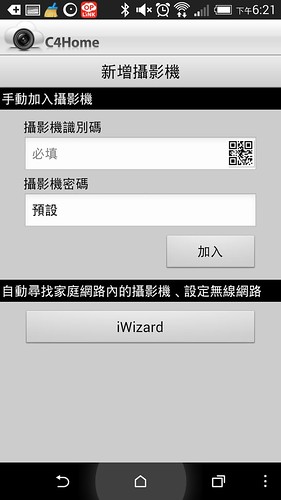
馬上就掃到在192.168.1.193有一台TN900RW 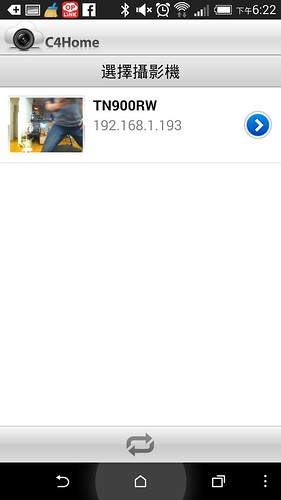
按下向右的藍箭頭就可看到機器的資訊 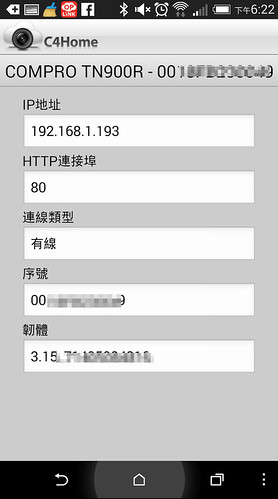
如果直接點剛的影像處就可進來設定WIFI,給它打勾 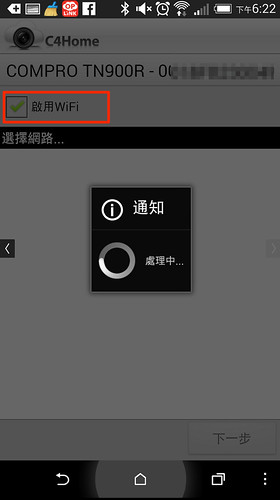
然後就可選要連的SSID 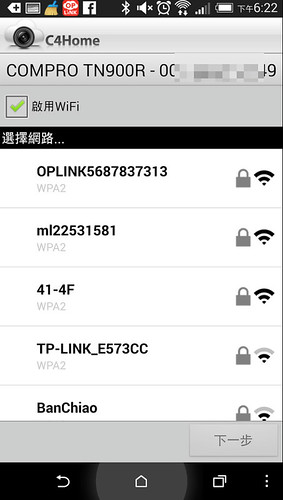
輸入密碼
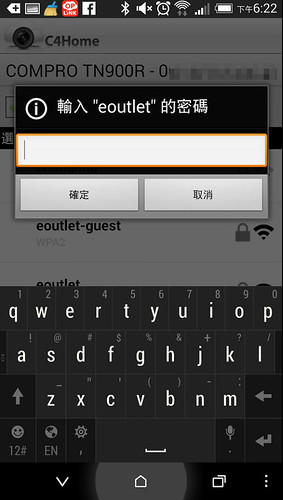
連結成功! 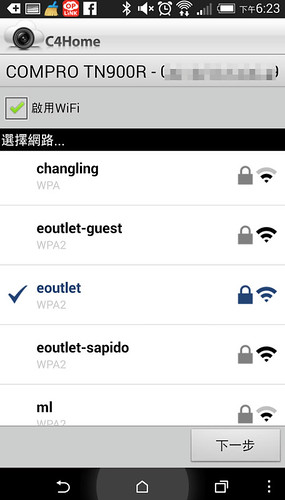
初步設定完成 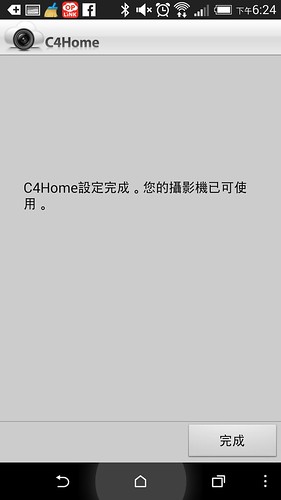
好了它會在攝影機列表產生縮圖 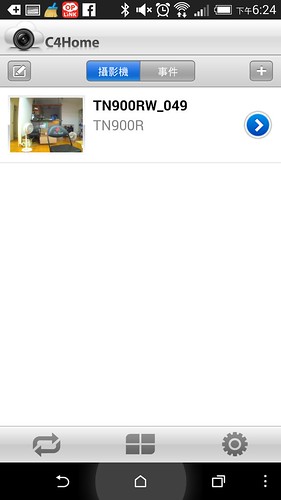
點下去後,哇~神奇了,左上角有溫度顯示!
在TN900RW上下方的功能更多了!
還多了上下左右的方向
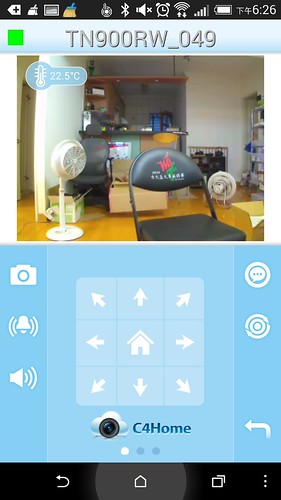
來旋轉一下鏡頭,很流暢
我把功能也標示一下
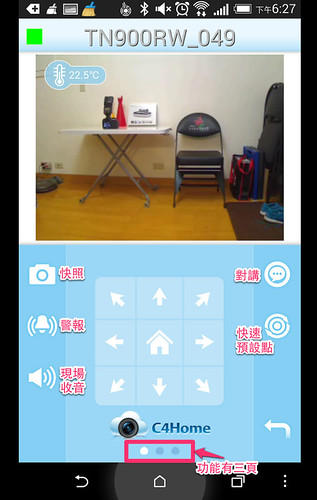
手機打橫後影相也很清楚 
因為有『預設點』功能,就可快速轉到定位 來設定一下 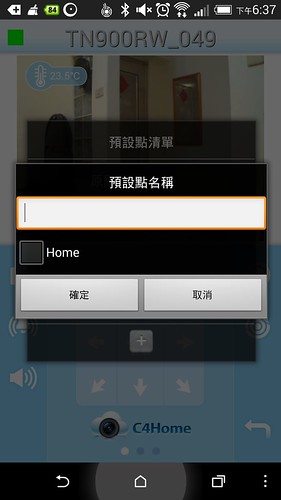
先設二個試試,辦公室門口及會客區 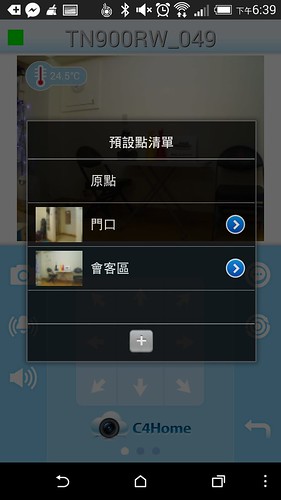
點一下門口,啾~就轉到了 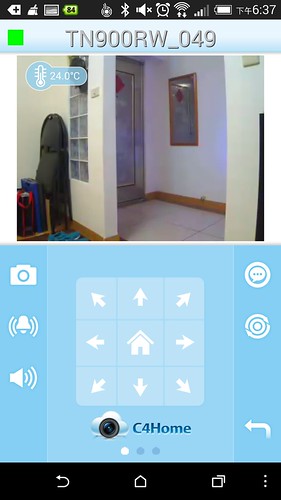
點一下會客區,啾~又到了 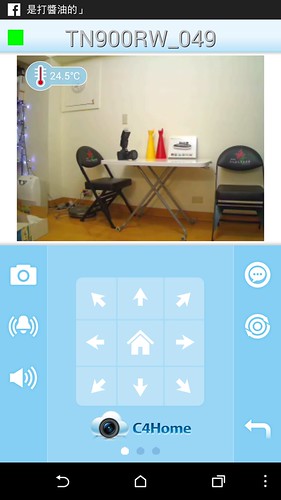
按下中間的房子,就回到原點 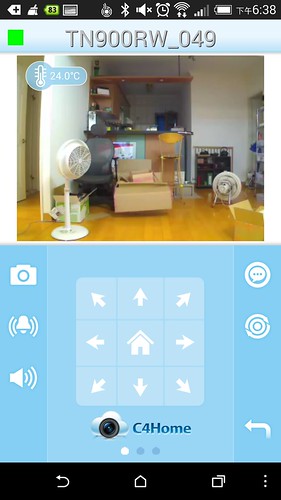
在打橫的狀態,也是可以控制,只要輕點一下畫面
功能列就出現了
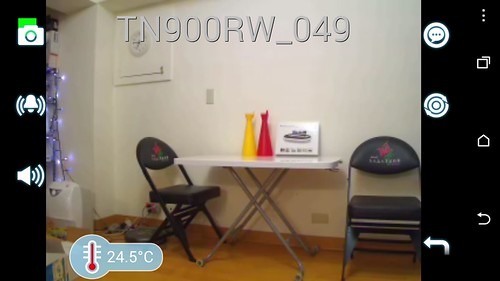
第二頁後的功能,等下裝好PS-100遙控插座再來介紹
先回到上一層,點下藍色向右的箭頭 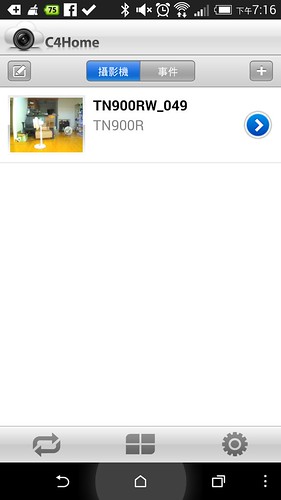
出現了五個設定功能 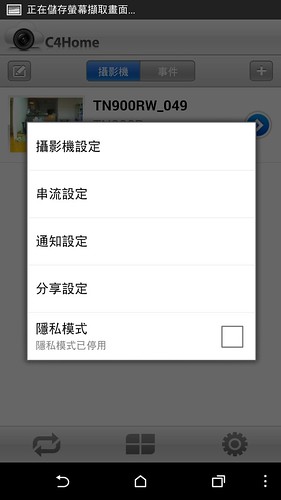
第一項攝影機設定裡,可以改名字,設密碼 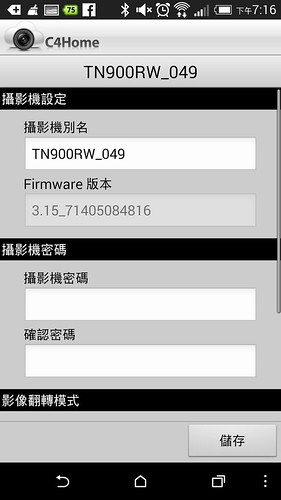
改密碼是必要的習慣,所以先改一下
另外在TN900RW裡多了『顯示溫度』的功能
這目前在他牌中並沒有看過
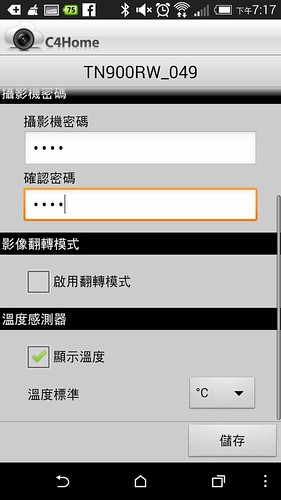
再來串流設定,這裡可以設定解析度、畫質等 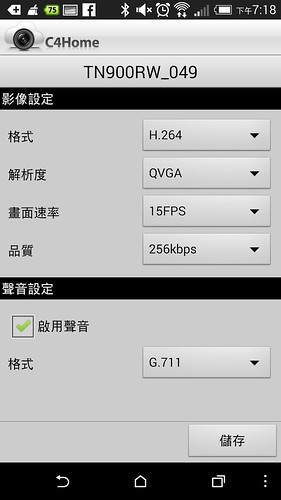
當然要改成720P囉 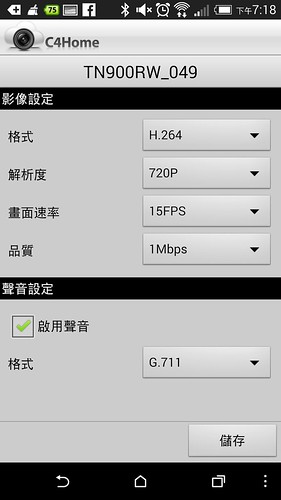
再來通知設定裡,可以設定是否開啟移動偵測及聲音偵測
如果有開啟,下面的事件錄影,就可打勾錄到Micro SD裡 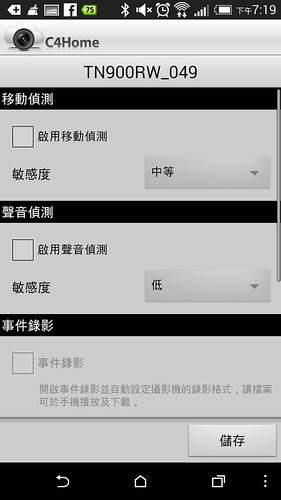
再往下拉可以設定雲端事件快照
另外也可以設定室溫異常通知
這個假設家裡有寵物的朋友會很實用
白天我們上班,若室內太熱,接到通知後
可連回來利用遙控功能打開電扇
(這個可搭配PS-100遙控插座使用,後面再介紹)
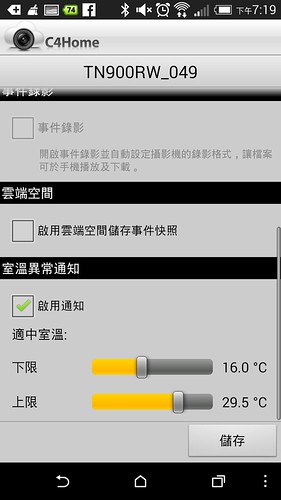
點下啟用雲端空間,就會出現Dropbox選項 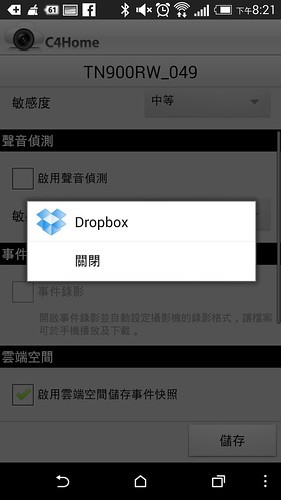
因為我有裝Dropbox的app,它就自動帶入我的帳號了
如果沒有Dropbox,就直接註冊一個即可
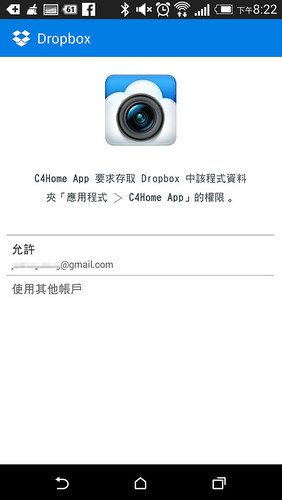
成功後就會出現這個畫面
告訴你Dropbox的容量及已使用用量
並決定要保留幾天
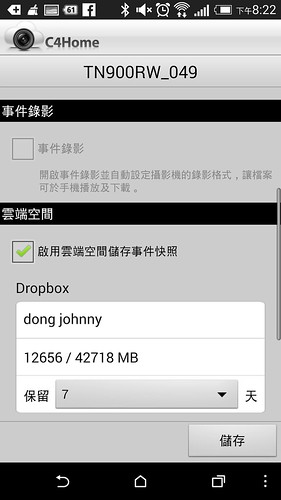
當你存檔後就會詢問是否要套用到所有已上線的攝影機
一般選是即可 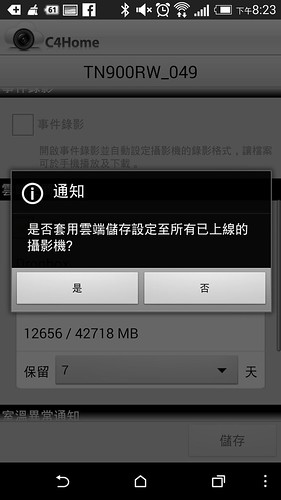
再來就是分享攝影機
只要朋友也有C4Home的帳號,你就可以分享給對方
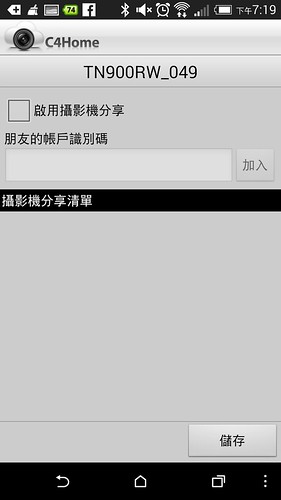
至於隱私模式,就是不讓別人點,這個一般用不到,就跳過了
再來看看事件部分
剛才事件通知有打勾了,所以裡面已錄了不少片段
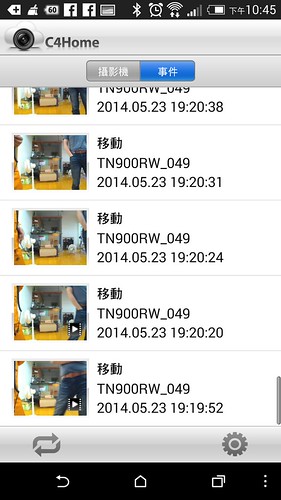
點下去會出現選單
功能還蠻多的,可下載回放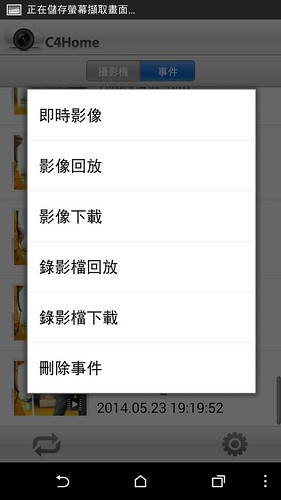
隨便點一下我要下班前收東西的影片
因為是移動通知錄影,所以就錄下來了
而且它的錄影是有聲音的
只是都是短片,無法長時間錄影
如果要長時間錄影,請配合NAS服用
(等下最後會介紹)

對了,這台還有夜視功能,夜視效果很不錯! 
轉到大門監控中 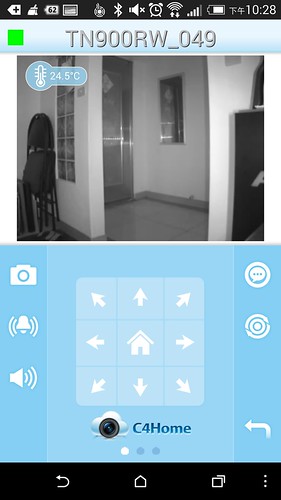
以上是一般監控的基礎篇
看到這裡如果你就已經心動了,請等等殺手進階級應用還在後面呢
接下來再來介紹進階篇-智慧家居遙控的設置
因為篇幅太長了,就待下一篇介紹好了~
如果想買,到6月底前會有活動,過幾天再公布^^
下一篇
[開箱分享] Compro康博 TN900RW + PS-100 智慧家居遙控設置 (進階篇)


 留言列表
留言列表
